Pernahkah Anda memperhatikan bagaimana situs populer seperti Facebook dan Google sekarang memberi Anda kemampuan untuk menambahkan autentikasi dua faktor untuk meningkatkan keamanan? Nah sekarang Anda bisa menambahkan autentikasi dua faktor ke situs WordPress Anda. Ini memastikan keamanan maksimal untuk situs WordPress Anda. Pada artikel ini, kami akan menunjukkan cara menambahkan autentikasi dua faktor untuk WordPress menggunakan Google Authenticator sekaligus pesan teks SMS.
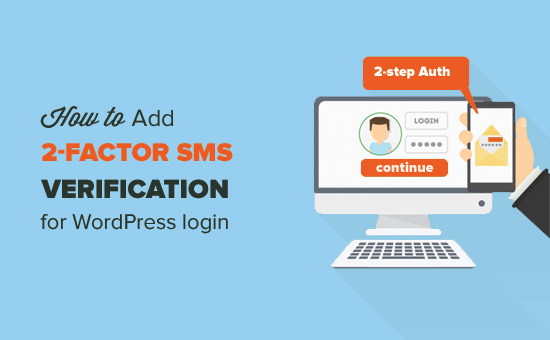
Mengapa Add Two-Factor Authentication untuk Login WordPress?
Salah satu trik yang paling umum digunakan hacker disebut serangan brute force. Dengan menggunakan skrip otomatis, hacker mencoba menebak username dan password untuk masuk ke situs WordPress.
Jika mereka mencuri kata sandi Anda atau menebaknya secara akurat, mereka dapat menginfeksi situs Anda dengan perangkat lunak jahat.
Salah satu cara termudah untuk melindungi situs WordPress Anda dari kata kunci curian adalah dengan menambahkan autentikasi dua faktor. Dengan cara ini bahkan jika seseorang mencuri kata sandi Anda, mereka harus memasukkan kode keamanan dari telepon Anda untuk mendapatkan akses.
Ada dua cara untuk menyiapkan autentikasi dua faktor di WordPress:
- Verifikasi SMS – di mana Anda menerima kode verifikasi melalui pesan teks.
- Opsi Google Authenticator App – Fallback tempat Anda menerima kode verifikasi di sebuah aplikasi.
Mari kita lihat bagaimana menambahkan verifikasi dua faktor dengan mudah ke layar masuk WordPress Anda secara gratis.
1. Menambahkan Verifikasi SMS 2 Langkah ke Layar Login WordPress
Metode ini menambahkan verifikasi SMS 2 langkah ke layar masuk WordPress Anda. Setelah memasukkan username dan password WordPress, Anda akan menerima pesan teks via SMS di ponsel Anda dengan sebuah kode.
Pertama, Anda perlu menginstal plugin Two Factor and Two Factor SMS. Untuk lebih jelasnya
Plugin pertama yang disebut Two Factor menyediakan beberapa cara untuk menyiapkan verifikasi 2 langkah di WordPress. Plugin kedua, yang disebut Two Factor SMS adalah addon untuk plugin pertama. Ini menambahkan dukungan untuk verifikasi SMS 2 langkah. Anda perlu menginstal kedua plugin ini dan diaktifkan.
Setelah aktivasi, Anda perlu menuju ke atas Pengguna »Profil Anda halaman dan gulir ke bawah ke bagian Two Factor Options.
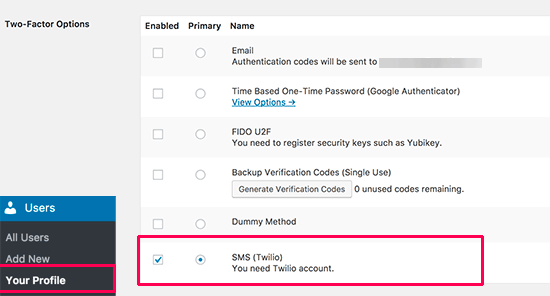
Centang kotak di samping opsi ‘SMS (Twilio)’ dan klik juga tombol radio untuk menjadikannya metode verifikasi utama Anda.
Setelah itu scroll ke bagian Twilio.
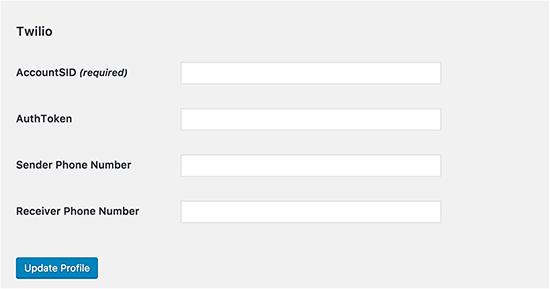
Anda akan diminta memberikan informasi akun Twilio Anda.
Twilio adalah layanan online yang menawarkan layanan telepon, pesan suara, dan SMS untuk digunakan dengan aplikasi Anda sendiri. Mereka juga memiliki rencana bebas terbatas yang akan cukup untuk tujuan kita di sini.
Pergilah ke situs Twilio dan buat akun gratis Anda.
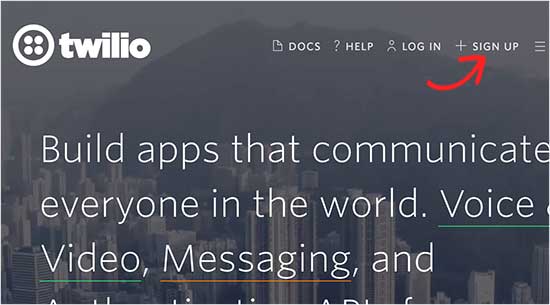
Pada halaman pendaftaran, Anda akan dimintai informasi pribadi yang biasa. Setelah itu Anda akan ditanya produk mana yang ingin Anda gunakan terlebih dahulu.
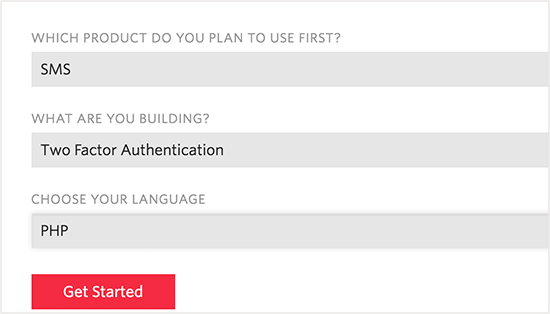
Anda perlu memilih SMS dan kemudian memilih autentikasi 2 faktor untuk opsi ‘Apa yang Anda bangun’. Akhirnya pilih PHP untuk bahasa pemrograman anda.
Setelah mendaftar ke akun, Anda akan sampai di dasbor Twilio tempat Anda perlu mengeklik tombol mulai.
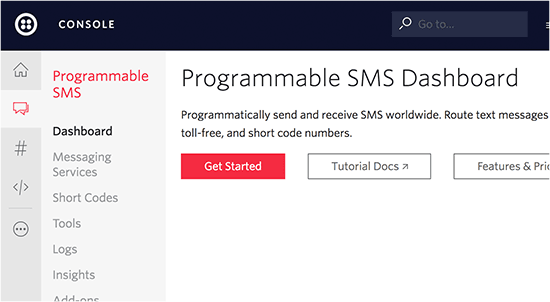
Ini akan membawa Anda ke wizard pengaturan di mana Anda perlu mengklik tombol ‘Ambil nomor Twilio pertama Anda’.
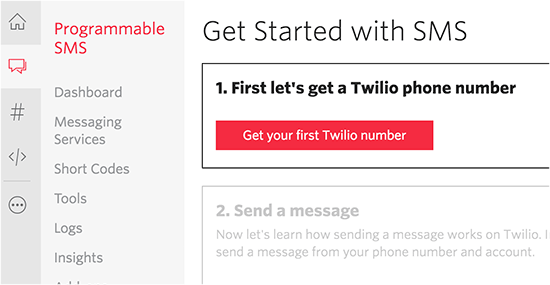
Ini akan memunculkan popup yang menunjukkan nomor telepon berbasis AS. Salin dan simpan nomor ini ke dalam file teks dan kemudian klik tombol ‘Pilih nomor ini’.
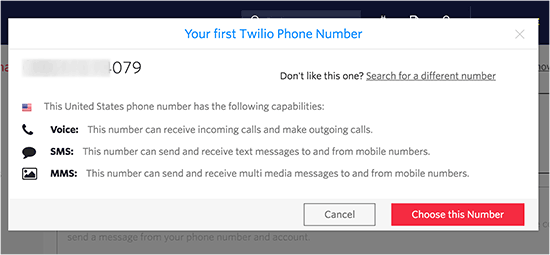
Anda sekarang bisa keluar dari wizard dan menuju ke Pengaturan »Izin Geo halaman.
Di sini Anda perlu memilih negara-negara di mana Anda akan mengirim SMS. Karena Anda menggunakan layanan ini untuk menerima SMS untuk Anda sendiri, Anda dapat memilih negara tempat Anda tinggal dan negara tempat Anda bepergian.
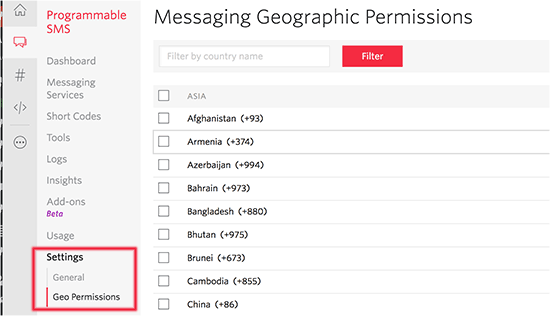
Selanjutnya, Anda perlu mengunjungi dasbor konsol Twilio untuk menyalin Akun SID dan Token Auth Anda.
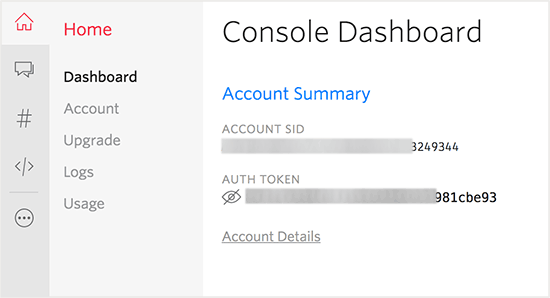
Sekarang Anda memiliki semua informasi yang Anda butuhkan.
Buka halaman profil pengguna di situs WordPress Anda dan masukkan nomor SID, token, dan nomor telepon pengirim Twilio Account Anda.
Tambahkan nomor telepon Anda sendiri sebagai ‘Receiver Phone Number’.
Jangan lupa klik tombol ‘Update Profile’ untuk menyimpan setting anda.
Anda sekarang bisa keluar dari situs WordPress Anda untuk melihat plugin beraksi.
Pada layar login, pertama Anda akan memberikan username dan password WordPress Anda. Setelah itu, Anda akan menerima pemberitahuan SMS di telepon Anda, dan Anda akan diminta memasukkan kode yang Anda terima.
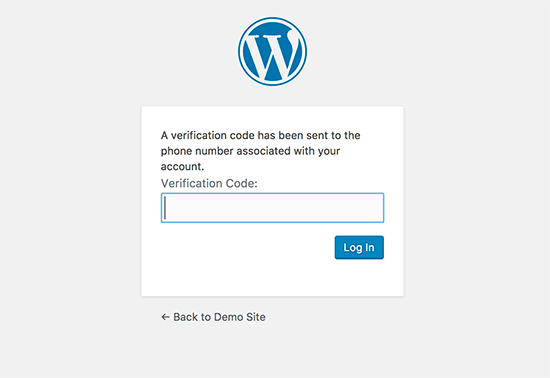
Setelah memasukkan kode SMS, Anda akan bisa mengakses area admin WordPress Anda.
catatan: Cara ini berhasil hebat, tapi bagaimana jika Anda bepergian dan tidak dapat menerima pesan teks di nomor telepon Anda?
Mari kita selesaikan masalah ini dengan menambahkan pilihan fallback juga.
2. Menambahkan Verifikasi 2 Faktor ke WordPress dengan Google Authenticator
Sebagai opsi mundur, kami akan menyiapkan verifikasi 2 faktor dengan Google Authenticator.
Verifikasi SMS masih akan menjadi metode verifikasi utama Anda. Jika Anda tidak mendapatkan SMS, Anda masih dapat masuk menggunakan aplikasi Google Authenticator di ponsel Anda.
Kepala ke Pengguna »Profil Anda halaman dan gulir ke dua bagian pilihan faktor.
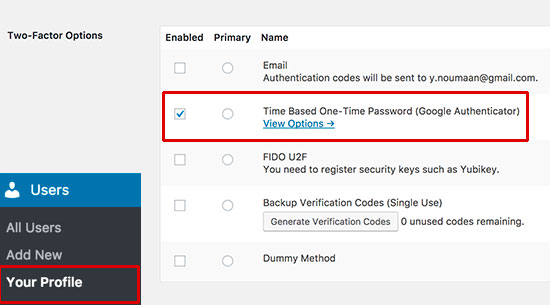
Klik kotak centang Enabled di sebelah ‘Time Based One-Time Password (Google Authenticator)’ dan kemudian klik pada link ‘opsi tampilan’ untuk memulai penyiapan Google Authenticator.
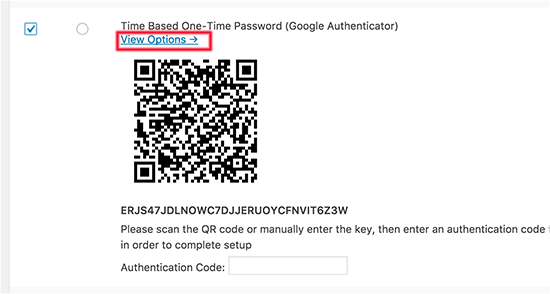
Anda sekarang akan melihat kode QR yang perlu Anda pindai dengan aplikasi Google Authenticator.
Silakan pasang aplikasi Google Authenticator di ponsel Anda.
Setelah Anda menginstal aplikasi, buka dan klik tombol tambah.
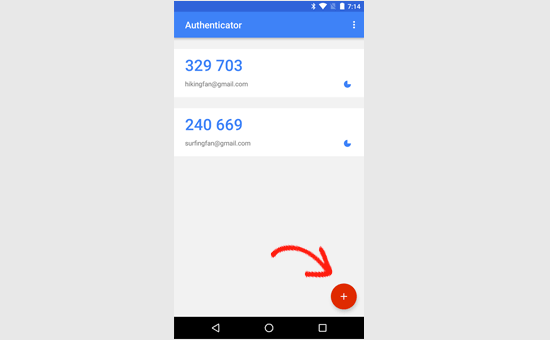
Sekarang Anda perlu memindai kode QR yang ditampilkan di halaman pengaturan plugin menggunakan kamera ponsel Anda.
Aplikasi akan mendeteksi dan menambahkan situs Anda. Ini juga akan menunjukkan kode enam digit. Masukkan kode di halaman pengaturan plugin, dan selesai.
Jangan lupa klik tombol ‘Update Profile’ untuk menyimpan perubahan Anda.
Anda sekarang bisa keluar dari situs WordPress Anda untuk melihatnya beraksi.
Pertama, Anda harus memasukkan username dan password WordPress Anda. Setelah itu anda akan diminta memasukkan kode verifikasi SMS.
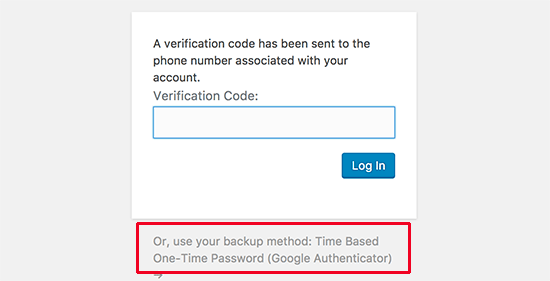
Jika Anda tidak mendapatkan kode SMS, Anda bisa mengklik link ‘Use backup method’ dan masukkan kode yang dihasilkan oleh aplikasi Google Authenticator di telepon Anda.
Penyelesaian masalah
Jika Anda kehilangan akses ke telepon Anda, Anda mungkin tidak dapat masuk.
Kami harap artikel ini membantu Anda menambahkan verifikasi SMS 2 faktor untuk login WordPress
